Moram priznati da iako se ne slažem sa svakom odlukom koju Mozilla donosi u vezi s Firefoxom, ne mogu se zaista žaliti na rad web preglednika na mom sustavu. Ona je stabilna koliko dobiva, ne koristi previše memorije ili cpu-a, te je zadovoljstvo raditi. Iako se trudim da osiguram da, na primjer, pokrećući ga bez dodataka i s NoScriptom, to čini kompletan paket koji čini razliku.
To nije uvijek bio slučaj, posebno tijekom Firefox 4 dana kada je preglednik počeo jesti memoriju kao lud. Ako trenutno pokrećete Firefox i primijetite da se tijekom vremena ili odmah usporava, predlažem vam da isprobate sljedeće popravke da biste riješili problem.
Ubrzajte Firefox
1. Ažurirajte
Ovo može zvučati kao najočitija stvar i jest. Mozilla troši inženjersko vrijeme na optimizacije i nedavno su se počeli prikazivati što rezultira mršavijim, vitkijim i bržim preglednikom. Ako i dalje imate stariju verziju Firefoxa, pokušajte nadograditi na najnoviju verziju preuzimanjem s Mozille ili korištenjem internog ažuriranja.
Ako primijetite usporene pade nakon nadogradnje, razmislite o stupnju prijenosa ili prelasku na neki drugi kanal izdanja. Ako imate stabilnu verziju Firefoxa, vjerojatnost je da ćete dobiti popravak u šest tjedana. Ako pokrenete beta, auroru ili noćnu verziju, ispravku ćete primiti mnogo brže jer se ove verzije češće ažuriraju.
2. Dodaci
Učitajte o: dodacima, prebacite se na dodatke i onemogućite sve dodatke koji vam nisu potrebni. Iako će vam možda trebati Flash Shockwave Flash, Silverlight ili Java, ovdje vrlo vjerojatno nećete trebati ostale ovdje.
Nakon što ste onemogućili dodatke koji vam nisu potrebni, prijeđite na web-lokaciju za provjeru dodataka Mozille i provjerite jesu li dostupna ažuriranja za dodatke koje koristite.
Također možete omogućiti reprodukciju klika u pregledniku. Učinite sljedeće da biste omogućili igranje klikom
- Unesite o: config u adresnoj traci preglednika
- Potvrdite da ćete biti oprezni ako vidite zaslon s upozorenjem.
- Potražite dodatke.click_to_play
- Dvaput kliknite da biste postavili vrijednost true da biste je omogućili.

3. Dodaci i teme
Ako imate mnogo instaliranih dodataka i tema, Firefox je možda zbog nekih njih sporiji nego što bi trebao biti. Predlažem vam da prođete popis instaliranih dodataka i tema da biste vidjeli postoje li neki koje vam više ne trebaju da biste ih deinstalirali iz preglednika.
Možete ponovo učitati about: addons za pregled dodataka u odjeljku Proširenja i teme pod Izgled na stranici. Jedan bi prijedlog bio da nakratko onemogućite sve dodatke i teme da biste vidjeli hoće li to riješiti probleme s Firefoxom. To možete učiniti ručno tako da onemogućite sve dodatke i teme ili klikom na Firefox> Pomoć> Ponovo pokrenete s onemogućenim dodacima.
Savjet profesije: Držite tipku Shift dok pokrećete Firefox da biste prikazali prozor Sigurnog načina.4. Korisnički zapisi
Ako ste instalirali Greasemonkey ili Scriptish u preglednik i koristili korisničke skripte, oni bi mogli biti i krivci ovisno o tome što rade. Pokušajte ih onemogućiti da vide hoće li riješiti vaš problem. Ako to uspije, pokušajte pronaći alternative za skripte bilo u obliku drugih korisničkih skripti ili proširenja.
5. Usporite na opterećenju
Ako je Firefox spor dok se učitava, razmotrite sljedeće promjene u konfiguraciji. Kliknite Firefox> Options, tamo se prebacite na Tabs i provjerite je li omogućeno "Ne učitaj kartice dok odabrano". To učitava kartice kad ih kliknete, a ne kada pokrenete preglednik.

Ako se dogodi da otvorite puno kartica tijekom sesije pregledavanja, razmislite o instaliranju dodatka Unload Tab za Firefox. Otprema kartice nakon određene količine neaktivnosti kako bi oslobodio resurse.
6. Obrišite privremene podatke
Firefox sprema prethodno posjećene web stranice u predmemoriju odakle se učitavaju. Iako to ubrzava buduće pregledavanje web stranica, ponekad može doći do pogreške, na primjer, prilikom učitavanja predmemorirane stranice koja je zastarjela ili je oštećena. Možda ćete morati redovito brisati podatke pretraživanja zbog toga. Podaci koje sprema Firefox povećavaju i veličinu baza podataka koje preglednik mora učitati.
Najlakši način za brisanje povijesti je pritisnuti Ctrl-Shift-Del i izbrisati predmemoriju, kao i podatke pregledavanja i povijest preuzimanja.
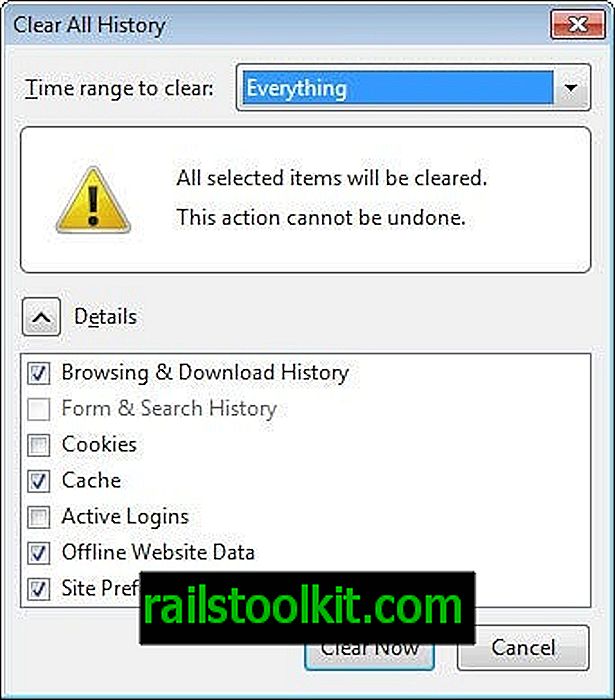
Ako primijetite usporene pade na određenoj web lokaciji, možete ukloniti podatke koje je Firefox pohranio samo na tu web lokaciju. Da biste to učinili, pritisnite Ctrl-Shift-H da otvorite prozor povijesti, desnom tipkom miša kliknite unos u povijesti i odaberite Zaboravi na ovu web lokaciju.
7. Izmijenjene postavke
Ponekad je možda preferencija odgovorna za to da je Firefox sporiji nego što bi trebao biti. Možete učitati stranicu about: support kad je preglednik otvoren da biste dobili popis svih preinačenih postavki (koje nisu u izvornom stanju). Iako većina možda ne utječe na performanse preglednika, neki poput browser.cache ili mrežnih parametara mogu imati.
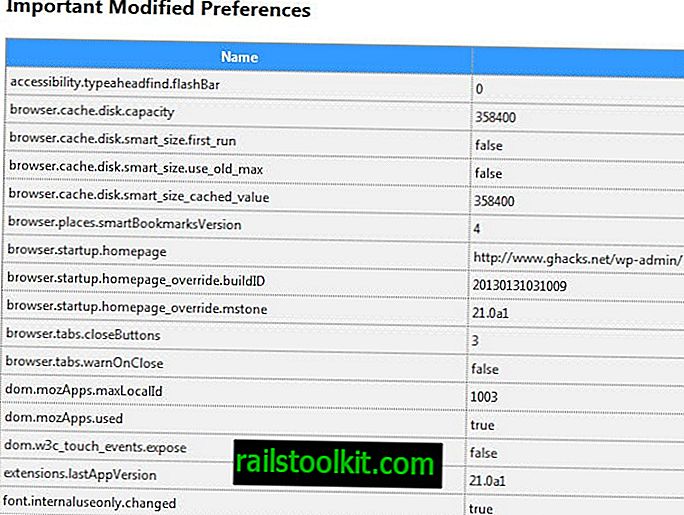
8. Hardver
Firefox koristi hardversko ubrzanje za brži prikaz nekih sadržaja. Zbog toga se savjetuje redovito ažuriranje upravljačkog programa za video kartice. Također biste trebali provjeriti je li omogućeno hardversko ubrzanje.
Za Flash kliknite desnom tipkom miša bilo koji Flash sadržaj i odaberite Postavke iz kontekstnog izbornika.

Da biste provjerili upotrebljava li Firefox hardversko ubrzanje, kliknite Firefox> Opcije, prijeđite na karticu Napredno> Općenito i pogledajte je li omogućeno "Koristite hardversko ubrzanje kad je dostupno".
9. Novi profil
Da biste saznali je li sporost povezana s profilom koji trenutno koristite, pokušajte stvoriti novi profil i koristite ga neko vrijeme kako biste vidjeli je li brži od trenutnog.
Da biste to učinili pokrenite Firefox parametrom --profilemanager i upotrijebite prozor koji se otvori da biste stvorili novi profil. Kliknite gumb stvori profil da biste to učinili.
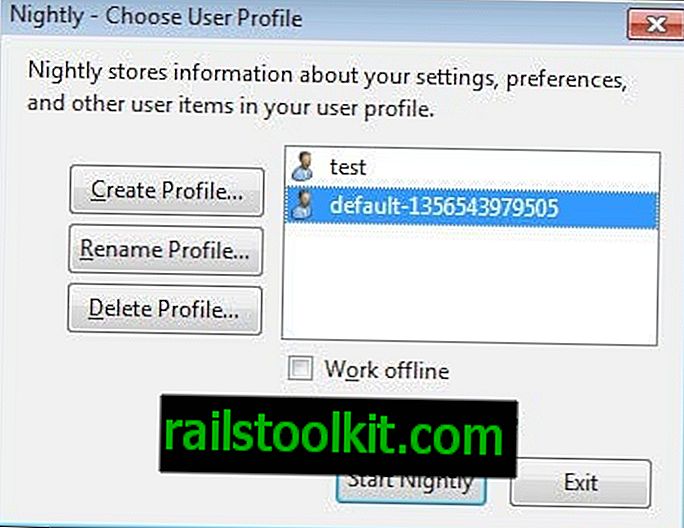
10. Poništite Firefox
Ako vam je pomogao novi profil, razmislite o ponovnom postavljanju Firefoxa. Ovo vraća Firefox na njegovo zadano stanje, dok dio podataka koje ste spremili ostaje dostupnim. Firefox će za vas spremiti oznake, povijest pregledavanja, lozinke, kolačiće i podatke web obrasca, ali ne i proširenja, teme ili napredne promjene konfiguracije. Dok se stari profil spremi na radnu površinu, provest ćete neko vrijeme oporavljajući dodatke i postavke bez kojih ne želite živjeti.
Da biste resetirali Firefox, držite pritisnut Shift dok ga pokrećete i na opciji za učitavanje odaberite opciju resetiranja. Možete alternativno odabrati Firefox> Pomoć> Informacije o rješavanju problema i tamo resetirati Firefox.














